M4A i WAV: jak zmienić pliki muzyczne M4A na WAV i WAV na M4A bez utraty jakości
Jeśli zastanawiasz się, dlaczego warto przekonwertować je na WAV, musisz wiedzieć, że skoro Apple opracowuje format M4A, można go odtwarzać tylko na określonych urządzeniach. Udowodniono również, że zawodzi w programie Windows Media Player, który jest standardowym odtwarzaczem multimedialnym na komputerach stacjonarnych. Dlatego jeśli chcesz przenieść listę odtwarzania muzyki z urządzenia Apple na komputer stacjonarny, zaleca się przekonwertowanie ich na najbardziej obsługiwany format audio, taki jak MP3. Nie możemy jednak zaprzeczyć bezproblemowej jakości formatu M4A, a zmiana go na MP3 może wpłynąć na jakość lub ją obniżyć. Z tego powodu będziesz potrzebować najlepszych M4A do WAV konwerter, który może również zachować jakość muzyki z iTunes podczas konwersji WAV na M4A z powrotem.
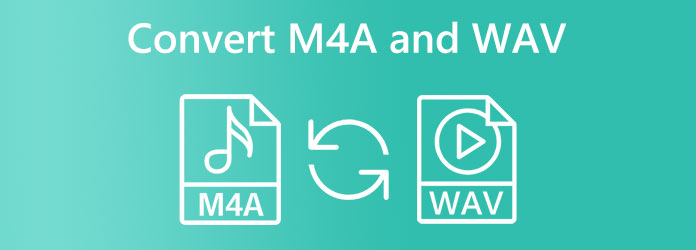
Załóżmy, że szukasz dobrego rozwiązania do konwersji plików audio, a konkretnie konwersji M4A na WAV bez instalacji oprogramowania. W takim przypadku najlepsze jest rozwiązanie online. Narzędzia online są bezpieczne w użyciu, o ile nie będą prosić o żadne informacje.
Jednym z najlepszych konwerterów plików, który gorąco polecamy, jest ten Darmowy konwerter audio online przez Blu-ray Mastera. Jak sama nazwa wskazuje, jest to konwerter audio, który umożliwia konwersję plików za darmo. Ponadto obsługuje szeroką gamę formatów audio, których można używać do wprowadzania i wyprowadzania, w tym MP3, AAC, WAV, AIFF, AC3, M4A itp. Co więcej, w przeciwieństwie do większości dostępnych narzędzi online, ten niesamowity konwerter „ t niech Cię przerażają irytujące reklamy, ponieważ nie ma ich na swojej stronie i interfejsie!
Ponadto nie uwierzysz, jak szybko przetwarzana jest konwersja, ponieważ już po sekundzie kliknięcia przycisku konwersji możesz otrzymać dane wyjściowe! Co więcej, możesz jednocześnie pracować nad masowymi plikami M4A i szybko przekształcać je w pliki WAV lub WAV do M4A! Niesamowite prawda? W ten sposób wszyscy zobaczmy najlepszą metodę do naśladowania, jeśli chcesz przekonwertować M4A na WAV online.
Wyszukaj i odwiedź główną stronę internetową tego niesamowitego bezpłatnego narzędzia online w przeglądarce. Wtedy najlepiej byłoby zdobyć jego program uruchamiający. Kiedy masz program uruchamiający, naciśnij Uruchom bezpłatny konwerter i prześlij swoje pliki M4A
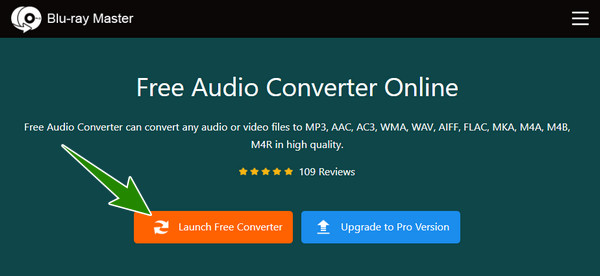
Po przesłaniu wszystkich plików M4A w interfejsie kliknij przycisk Note ikonę w dolnej części interfejsu, aby uzyskać dostęp do formatów audio. Następnie zaznacz WAV wybór.
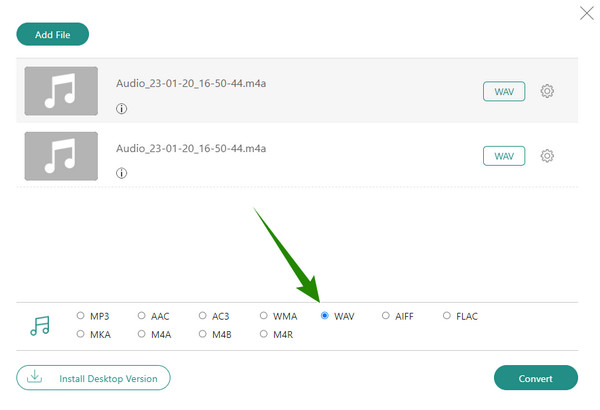
Tym razem możesz już trafić konwertować przycisk. Następnie ponownie naciśnij ikonę Coggle, aby dostosować koder audio, częstotliwość próbkowania, kanał i szybkość transmisji przed wyjściem. W przeciwnym razie rozpoczęcie procesu konwersji zajmie tylko kilka sekund, a dane wyjściowe zostaną automatycznie zapisane w wybranym folderze lokalnym.
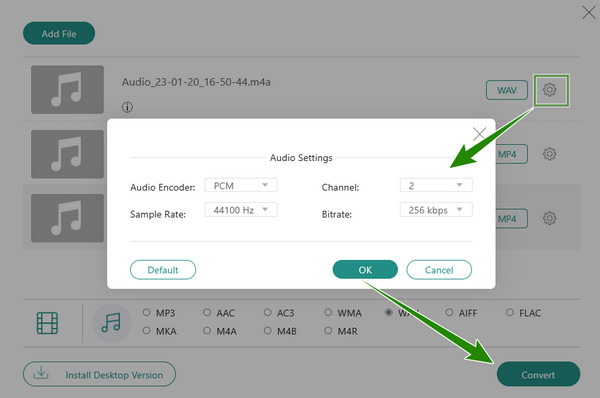
Kolejnym konwerterem WAV na M4A lub M4A na WAV online, który zasługuje na twój czas, jest ZamZar. Podobnie jak poprzedni, ZamZar jest również łatwym w użyciu konwerterem wielu rodzajów plików. Korzystanie z niego jest bezpłatne i zapewniamy, że żadne reklamy nie będą Ci przeszkadzać. Mimo to to drugie narzędzie online nie może pracować na plikach masowych, a jego bezpłatna usługa może obsłużyć tylko do 50 MB rozmiaru pliku. Niemniej jednak jest to jedno z dobrze znanych narzędzi internetowych ze względu na swoją niezawodność i elastyczność. Dlatego oto krótkie wskazówki, których należy przestrzegać podczas korzystania z niego.
Uruchom ZamZar w swojej przeglądarce i od razu kliknij Wybierz pliki przycisk, aby zaimportować plik M4A.
Po przesłaniu kliknij Konwertuj na i wybierz WAV jako wyjście.
Wreszcie możesz teraz nacisnąć Skonwertuj teraz przycisk, aby rozpocząć proces konwersji. Po zakończeniu konwersji kliknij Do pobrania przycisk na następnej stronie, aby uzyskać dane wyjściowe. I tak konwertujesz M4A na WAV online za pomocą ZamZar.
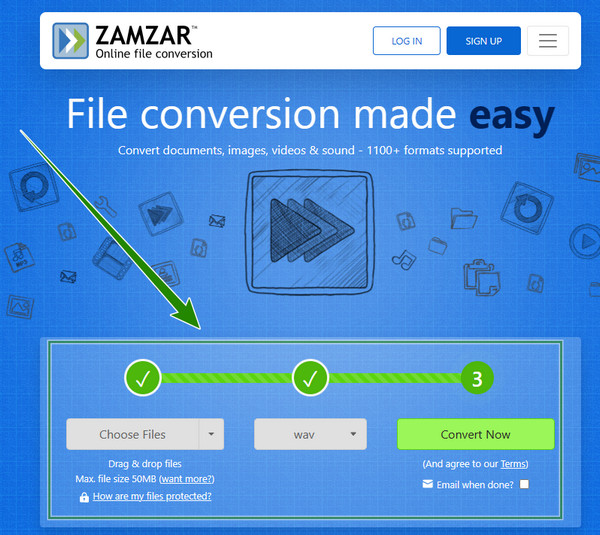
Idąc dalej są narzędzia offline, które zapewniają bezstratną jakość wyjściową. Dlatego przygotuj się na ich proste, ale niezwykłe sposoby konwersji plików wideo i audio.
Pierwsze na liście jest to wszystko w jednym Konwerter wideo Ultimate który służy najlepiej dla komputerów Mac i Windows. Czy uwierzyłbyś, że ten najlepszy konwerter ma prosty i łatwy do zrozumienia interfejs? Tak, bardzo ułatwia pracę użytkownikom dzięki prostej procedurze, z którą poradzi sobie nawet uczeń podstawówki. Ponadto ma tę ultraszybką technologię, rodzaj programu akceleracyjnego, który sprawia, że proces konwersji jest 70 razy szybszy. Nie wspominając o tym, że ta technologia pomaga również w procedurze masowej, umożliwiając użytkownikom konwersję masowego M4A do WAV lub WAV do M4A na komputerach Mac i Windows w jednym procesie konwersji. Nie tylko to, obsługuje ponad 500 różnych formatów wideo i audio. Dlatego ma przewagę nad swoim konkurentem, ponieważ ma wszystko, czego użytkownik potrzebuje do narzędzia konwertującego.
Co więcej, nie możemy iść na kompromis, wprowadzając inne funkcje, takie jak filmowiec, twórca kolaży, twórca 3D, ulepszacz, ripper i wiele innych narzędzi. Tymczasem może sprawić, że Twoje pliki audio będą jeszcze lepsze za pomocą narzędzi do edycji dźwięku, takich jak przycinanie, łączenie i modyfikatory kanału, szybkości transmisji bitów, częstotliwości próbkowania i kodera. Rzeczywiście, ten Video Converter Ultimate jest czymś, na co powinieneś zwrócić uwagę podczas omawiania potężnego konwertera plików multimedialnych. Dlatego przyjrzyjmy się teraz jego niezwykłemu procesowi konwersji M4A na WAV, wykonując poniższe czynności.
Kluczowe cechy:
Chwyć kursor i przygotuj się na szybkie procedury pobierania i instalacji tego narzędzia. Aby Ci pomóc, kliknij Do pobrania przycisk odnoszący się do systemu operacyjnego komputera.
Uruchom oprogramowanie po zakończeniu instalacji. Następnie prześlij swoje pliki M4A, klikając Plus ikona na środku interfejsu. Alternatywnie możesz wykonać procedurę przeciągnij i upuść tutaj. Po prostu upuść pliki w interfejsie narzędzia po przeciągnięciu ich z folderu lokalnego.
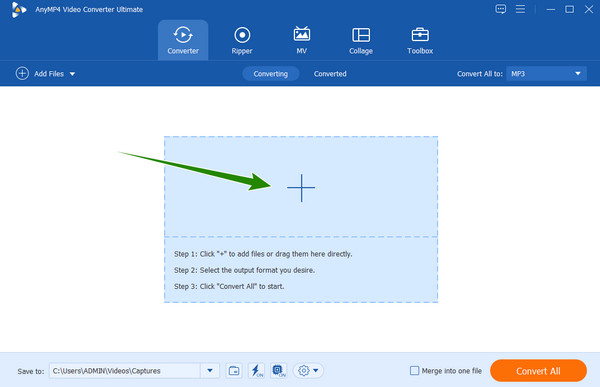
Teraz, gdy pliki M4A są załadowane, musisz nacisnąć przycisk rozwijanej strzałki Konwertuj wszystko na opcja. Następnie w nowym oknie przejdź pod Audio menu i poszukaj formatu WAV. Po znalezieniu kliknij go i kliknij bezstratną jakość, którą widzisz po prawej stronie.
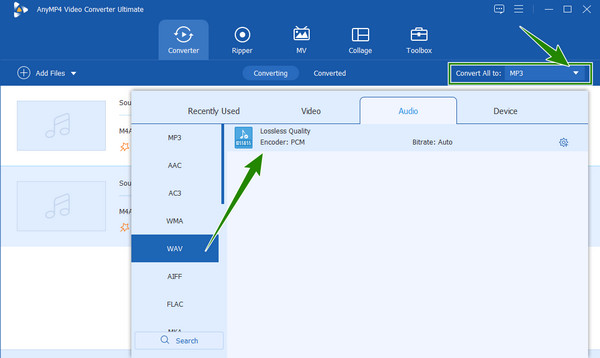
Po zakończeniu możesz rozpocząć proces konwersji, naciskając przycisk Skonwertuj wszystko czerwony przycisk w prawym dolnym rogu interfejsu. Zauważ, że po naciśnięciu tego przycisku rozpocznie się ultraszybki proces konwersji. Następnie możesz sprawdzić nowo przeliczone MP3 w menu Konwertowane.
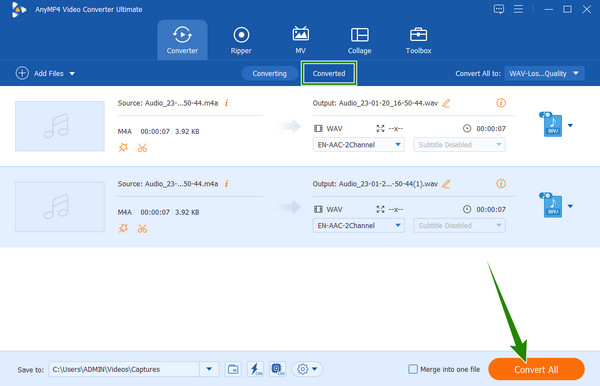
Następny na liście jest ten Audacity, który jest dobrze znanym programem do edycji plików audio. Co więcej, to narzędzie do edycji ma wiele świetnych narzędzi, które dobrze sprawdzają się w edycji i ulepszaniu dowolnych posiadanych plików audio. Ponadto jest również znany z natychmiastowego, ale nieuszkodzonego procesu konwersji jakości wyjściowej. Jeśli zastanawiasz się, jak przekonwertować M4A na WAV lub WAV na M4A w Audacity, to jest idealny moment, aby uzyskać odpowiedź. Ty też możesz scalić ścieżki audio w Audacity. Jednak jako początkujący użytkownik może na początku uznać to za trudne i przytłaczające ze względu na zagmatwany interfejs. Ale w momencie, gdy go opanujesz, korzystanie z niego zawsze będzie bułką z masłem. Z drugiej strony, poniższe proste kroki pokazują, jak działa ten proces konwersji.
Uruchom narzędzie Audacity po pomyślnej instalacji. Następnie od razu kliknij kartę Plik w lewym górnym rogu interfejsu.
Następnie kliknij przycisk import przycisk, a następnie Surowe dane wybór. Teraz wybierz plik M4A, a następnie w małym oknie kliknij plik import przycisk, aby przesłać plik.
Następnie przejdź do filet menu ponownie i kliknij przycisk Export opcja, to Eksportuj jako WAV dialog. Pamiętaj, aby ustawić folder docelowy plików. Po zakończeniu procesu konwersji natychmiast sprawdź przekonwertowany plik.
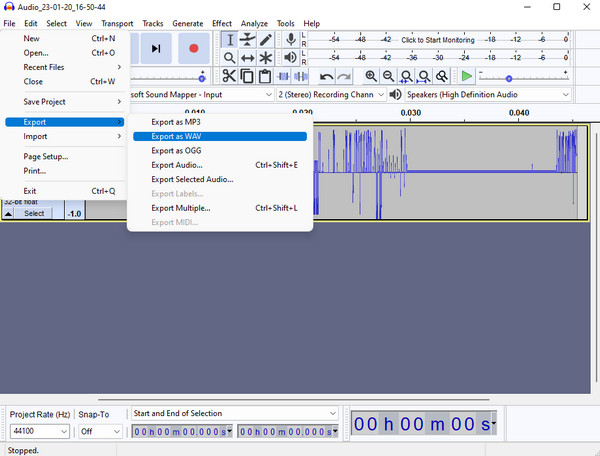
Czy można zmienić pliki WAV na M4A lub przekonwertować M4A na WAV za pomocą Windows Media Player? Odpowiedź brzmi tak. Windows Media Player może jednak konwertować pliki poprzez zgrywanie. Jeśli masz muzykę M4A na dysku, ten Windows Media Player jest doskonałym narzędziem dla urządzenia z systemem Windows, ponieważ jako użytkownik komputera stacjonarnego nie musisz pobierać żadnego oprogramowania, ponieważ jest on wbudowany. I możesz użyć Windows Media Player do obracania filmów. Nie jest jednak odpowiedni dla użytkowników komputerów Mac. Niemniej jednak zobaczmy wszyscy szczegółowe kroki, aby zgrać muzykę M4A do WAV.
Uruchom Windows Media Player na pulpicie, naciśnij zorganizować , a następnie wybierz Opcje.
Teraz kliknij Zgrywaj muzykę zakładkę w nowym oknie. I pod Zgrywaj ustawieniawybierz WAV (bezstratne) jako format docelowy. Następnie naciśnij przycisk Zastosuj.
Możesz teraz włożyć płytę CD i kliknąć przycisk OK przycisk, aby rozpocząć proces zgrywania. Następnie sprawdź miejsce przechowywania plików pod kątem nowo zgranych plików WAV.
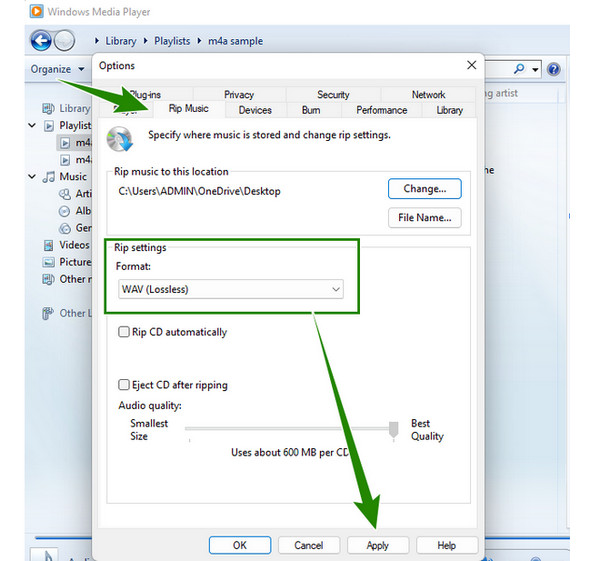
Czy mogę udostępnić moje przekonwertowane pliki online?
Tak. Możesz udostępniać przekonwertowane pliki w dowolnym momencie na swoim ulubionym koncie w mediach społecznościowych.
Czy mogę przekonwertować wideo do formatu M4A?
Tak, możesz. Wiele konwerterów umożliwia konwersję wideo na audio. Jednak w nowym pliku będzie dostępna tylko zawartość audio. Jeśli więc chcesz przekonwertować swoje filmy na M4A, użyj Konwerter wideo Ultimate.
Czy mogę przekonwertować M4A na WAV na iPhonie bez aplikacji innej firmy?
Niestety iPhone'y nie mają wbudowanego konwertera plików. W związku z tym będziesz potrzebować aplikacji innej firmy do konwersji plików multimedialnych na iPhone'a.
Masz to, najlepsze narzędzia do konwersji M4A do WAV lub WAV do M4A bez utraty jakości. Mamy nadzieję, że przeczytanie tego artykułu i zapoznanie się z przedstawionymi narzędziami było wspaniałym doświadczeniem edukacyjnym. Z drugiej strony, jeśli nadal nie jesteś zdecydowany, której metody użyć, zdecydowanie zalecamy skorzystanie z najlepszych narzędzi, które są Konwerter wideo Ultimate dla trybu offline i Darmowy konwerter audio online, ponieważ jest całkiem oczywiste, że mają przewagę nad swoimi konkurentami na wiele sposobów.
Więcej Reading
MP4 na WAV - Konwertuj MP4 na WAV na komputerach Mac, Windows i online
Jak przekonwertować MP4 na WAV w iTunes? Jaki jest najlepszy konwerter MP4 na WAV? Uzyskaj przydatne sposoby 4 na konwersję MP4 do WAV na Windows 10/8/7 PC, Mac i bezpłatnie online.
Konwerter WAV na MP4: 2 wydajne sposoby konwersji WAV na MP4
Kiedy musisz przesłać pliki WAV do usług przesyłania strumieniowego, możesz dowiedzieć się więcej o tym, jak przekonwertować WAV na MP4 za pomocą wydajnych metod 2 z artykułu.
Jak konwertować i dodawać pliki audio MP3/AC3/WAV do filmów AVI?
Jeśli masz trudności z odtwarzaniem plików MP3/AC3/WAV na komputerze lub przesyłaniem ich, możesz dowiedzieć się, jak konwertować lub dodawać pliki MP3/AC3/WAV do filmów AVI tutaj.
4 szybkie sposoby zgrywania Blu-ray do formatu audio WAV na PC 2024
Chcesz wiedzieć, jak łatwo zgrać i przekonwertować Blu-ray na format audio WAV w domu? W tym poście znajdziesz kilka sposobów na zrobienie tego bezbłędnie i bez żadnych opłat.
Rozwiązania M4A